在當今依賴移動辦公和學習的時代,筆記本電腦已成為日常工作不可或缺的工具。遇到筆記本電池電量為0%,即便已接通電源卻未能充電的情況,會給工作和生活帶來不便。本文將從硬件檢查、軟件設置、電池健康狀況三個方面為大家介紹解決方案。
演示環境:榮耀MagicBook 16 Pro,windows 10

方法概要解答
當筆記本電池顯示為0%,且接通電源后仍未充電時,應檢查電源適配器和電源線是否完好無損,確認電源插座正常工作。
其次重啟電腦,檢查操作系統的電源管理設置是否正確。若問題仍未解決,需要檢查筆記本電池的健康狀況,或考慮將電腦送至專業維修人員進行檢查和修復。

一、硬件檢查
1、電源適配器和電源線
在遇到充電問題時,第一步應檢查的是您的電源適配器和電源線。確保所有連接都緊密且無損壞。有時候,電源線或適配器的微小損傷也可能導致充電失敗。此外,嘗試更換一個電源插座或使用不同的電源線和適配器,以排除是電源設備本身的問題。

2、筆記本電腦和電池的物理檢查
檢查您的筆記本電腦是否有任何明顯的物理損傷,特別是電池區域。對于可拆卸電池的筆記本,拆下電池后檢查接觸點是否清潔。如果接觸點上有灰塵或腐蝕,可以輕輕擦拭清潔。然后重新安裝電池,檢查是否能正常充電。

二、軟件設置
1、操作系統的電源管理設置
操作系統的電源管理設置可能會影響到筆記本的充電功能。進入控制面板或系統設置中的電源管理選項,檢查設置是否正確。確保沒有啟用任何可能阻止電池充電的設置,如“節能模式”或特定的電池保護設置。
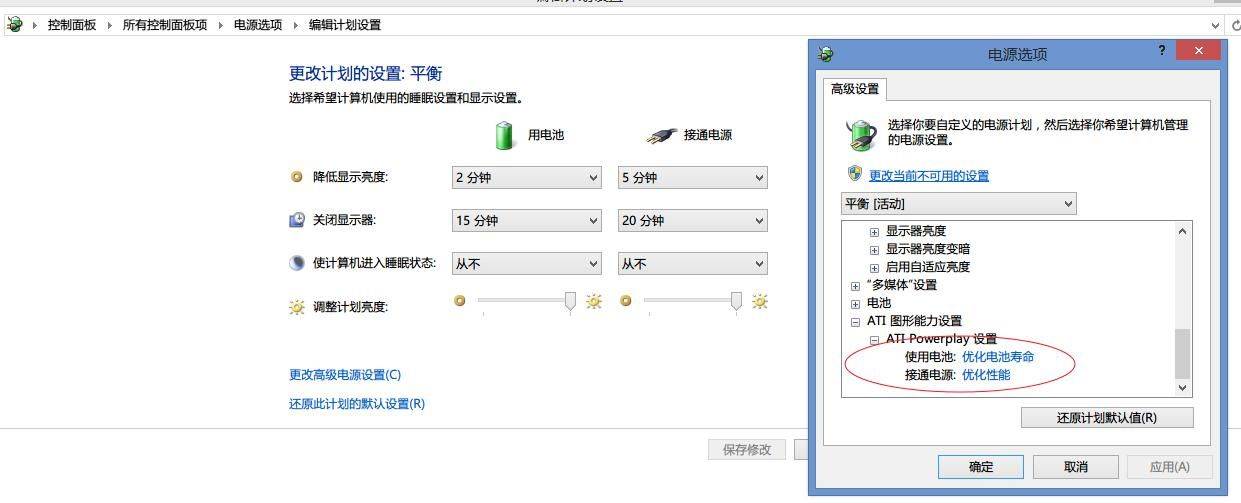
2、驅動程序更新
過時或損壞的電池驅動程序也可能是充電問題的根源。訪問筆記本制造商的官方網站,下載并安裝最新的電池驅動程序。對于Windows用戶,可以通過設備管理器檢查電池驅動程序的狀態,并嘗試更新或重新安裝驅動程序。
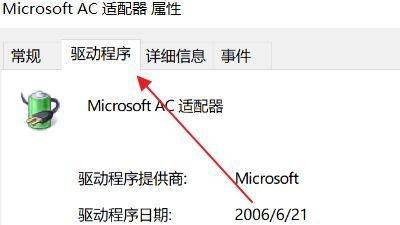
三、電池健康狀況
1、檢查電池健康狀況
筆記本電池的壽命是有限的,長時間使用后,電池性能會逐漸下降,最終無法充電。使用電池健康檢測軟件或筆記本自帶的診斷工具檢查電池健康狀況。這些工具可以提供電池容量、循環次數等信息,幫助您判斷是否需要更換電池。
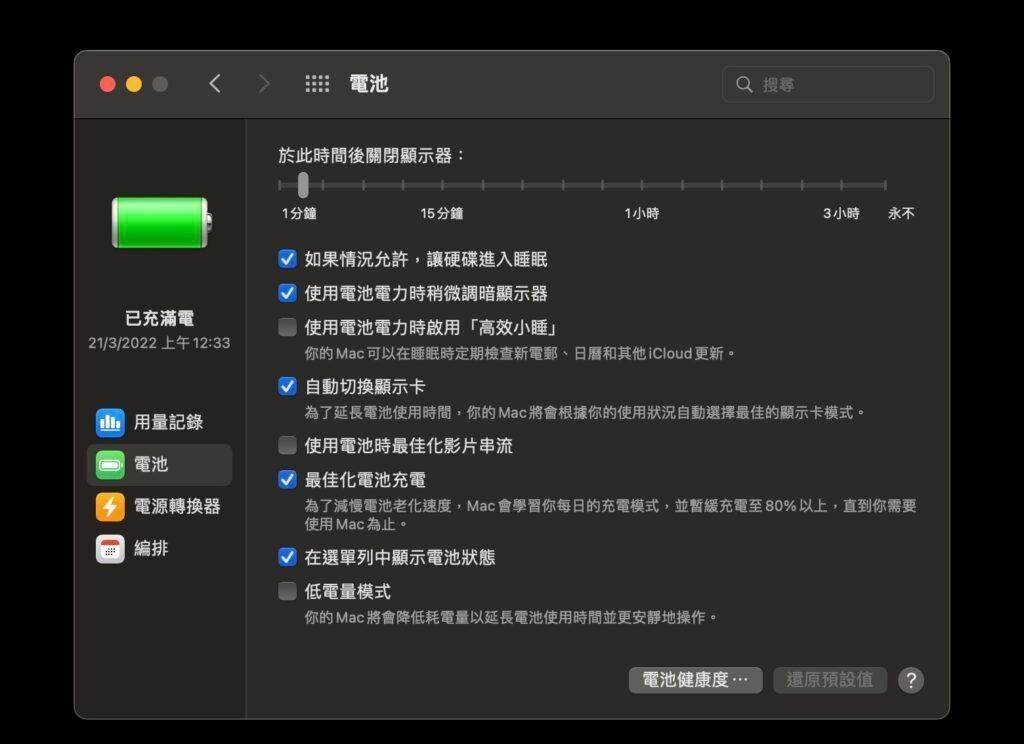
2、考慮更換電池或尋求專業幫助
如果電池健康狀況差,或上述方法都未能解決問題,可能需要更換電池。對于非可拆卸電池的筆記本,建議尋求專業技術人員的幫助進行更換。同時,如果您懷疑是筆記本內部其他硬件問題導致的充電問題,也應及時聯系專業維修服務。

結語
筆記本電池充電問題可能由多種因素導致,從簡單的硬件連接問題到復雜的電池健康狀況問題都可能是罪魁禍首。通過本文的指導,希望能幫助大家解決充電問題,讓您的筆記本電腦重新煥發活力。作為編輯小北,我也期待與大家分享更多實用的電腦維護和使用技巧。如果您對本文有任何疑問或想了解更多相關信息,歡迎關注和交流。讓我們一起努力,充分利用技術,讓生活更加美好!






